гМуравленкоТВ.РЗУ_Сценарий работы_РМ Расчет затрат
advertisement
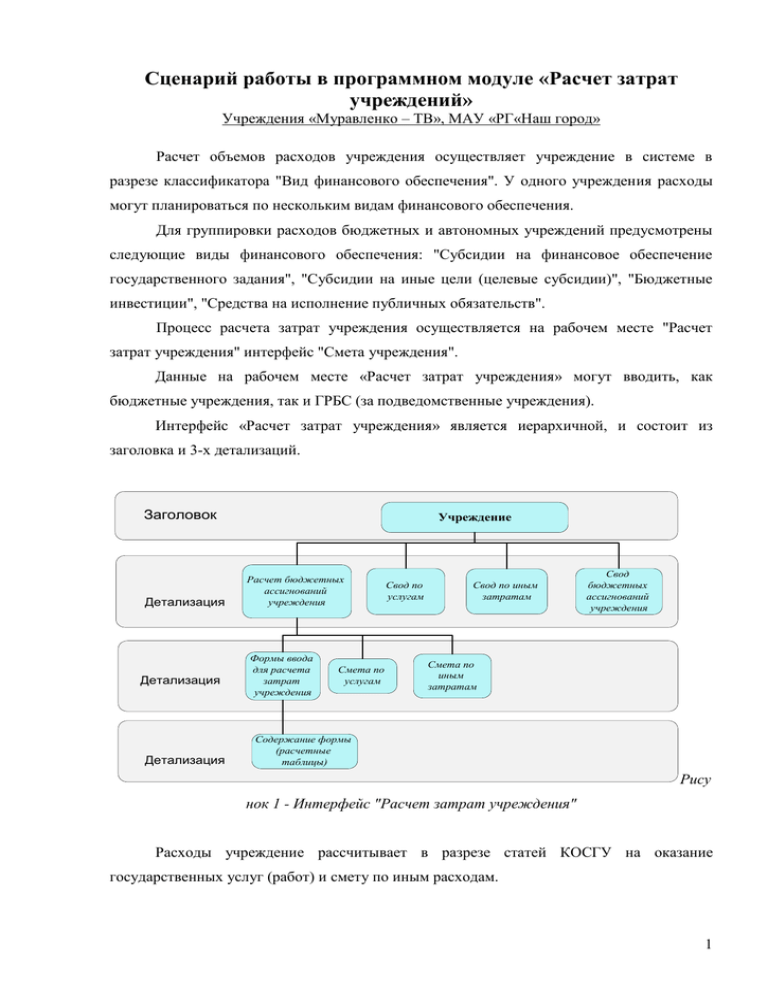
Сценарий работы в программном модуле «Расчет затрат учреждений» Учреждения «Муравленко – ТВ», МАУ «РГ«Наш город» Расчет объемов расходов учреждения осуществляет учреждение в системе в разрезе классификатора "Вид финансового обеспечения". У одного учреждения расходы могут планироваться по нескольким видам финансового обеспечения. Для группировки расходов бюджетных и автономных учреждений предусмотрены следующие виды финансового обеспечения: "Субсидии на финансовое обеспечение государственного задания", "Субсидии на иные цели (целевые субсидии)", "Бюджетные инвестиции", "Средства на исполнение публичных обязательств". Процесс расчета затрат учреждения осуществляется на рабочем месте "Расчет затрат учреждения" интерфейс "Смета учреждения". Данные на рабочем месте «Расчет затрат учреждения» могут вводить, как бюджетные учреждения, так и ГРБС (за подведомственные учреждения). Интерфейс «Расчет затрат учреждения» является иерархичной, и состоит из заголовка и 3-х детализаций. Заголовок Детализация Детализация Детализация Учреждение Расчет бюджетных ассигнований учреждения Формы ввода для расчета затрат учреждения Смета по услугам Свод по услугам Свод по иным затратам Свод бюджетных ассигнований учреждения Смета по иным затратам Содержание формы (расчетные таблицы) Рису нок 1 - Интерфейс "Расчет затрат учреждения" Расходы учреждение рассчитывает в разрезе статей КОСГУ на оказание государственных услуг (работ) и смету по иным расходам. 1 При планировании расходов учреждение использует классификаторы "Бюджетное ассигнование", "Вид финансового обеспечения" и "Код субсидий". 1 Учреждение Учреждение Расчет затрат ФОТ и начислений на ФОТ специалистов, непосредственно участвующих в оказании услуги (выполнении работы) 2 Расчет затрат на оказание муниципальной услуги по статьям КОСГУ 3 Расходы на ФОТ специалистов, участвующих в оказании услуги (выполнении работы) Смета расходов по статьям КОСГУ (СубКОСГУ) Учреждение Распределение прямых затрат по услугам (работам) Распределенные прямые затраты Учреждение 4 Распределение косвенных (общехозяйственных) затрат, формирование стоимости услуги (работы) Распределенные косвенные (общехозяйственные) затраты 5 Учреждение Распределение затрат на содержание имущества 6 ГРБС Проверка расчета затрат учреждения Распределенный затраты на содержание имущества Проверенный расчет затрат учреждения Рисунок 2 – Схема процесса "Расчет затрат учреждения" МАУ ТРК «Муравленко – ТВ» 1.1 Порядок расчета затрат учреждения на интерфейсе "Смета учреждения" Для учреждений МАУ ТРК «Муравленко – ТВ», МАУ «РГ«Наш город» реализована методика расчета затрат «Иная методика расчета затрат с использованием механизма распределения». В состав методики расчета затрат входят следующие расчетные формы: 1) Натуральные показатели_РаспрЭ 2) ФОТТелеРадиовещаниеРук_РаспрЭ 3) ФОТТелеРадиовещаниеРук_ПоУслугам_РаспрЭ 4) ФОТТелеРадиовещаниеАУП_РаспрЭ 5) ФОТТелеРадиовещаниеАУП_ПоУслугам_РаспрЭ 6) ФОТТелевидение_РаспрЭ 7) ФОТТелевидение_ПоУлугам_РаспрЭ 8) ФОТРадиовещание_РаспрЭ 9) ФОТРадиовещание_ПоУлугам_РаспрЭ 2 10) Распределение прямых затрат в % _РаспрЭ 11) Распределение косвенных затрат в % _РаспрЭ 12) Распределение затрат на содержание в % _РаспрЭ 13) КОСГУ340УвеличСтоимМЗ_РаспрЭ 14) КОСГУ340ГСМ_РаспрЭ 15) КОСГУ290ТранспортНалог_РаспрЭ 16) КОСГУ290ПрочиеРасходы_РаспрЭ 17) КОСГУ290НалогИмущество_РаспрЭ 18) КОСГУ290ЗемельныйНалог_РаспрЭ 19) КОСГУ226ПрочиеРаботыУслуги_РаспрЭ 20) КОСГУ225ДругиеРасходы_РаспрЭ 21) КОСГУ223КоммунУслуги_РаспрЭ 22) КОСГУ222ОплатаПроезда_РаспрЭ 23) КОСГУ221УслугиСвязи_РаспрЭ 24) КОСГУ212Суточные_РаспрЭ Формирование расчета затрат учреждения осуществляется на рабочем месте "Расчет затрат учреждения" интерфейс "Смета учреждения". Рисунок 3 - Вид интерфейса "Расчет затрат учреждения" Для расчета затрат учреждения необходимо: 1. Выбрать рабочее место "Расчет затрат учреждения", интерфейс "Смета учреждения", нажать кнопку "Выполнить" и заполнить поля заголовка данными. ГРБС – код ГРБС. Муниципальное учреждение. Лицевой счет – в поле указывается обобщенный лицевой счет учреждения. 3 Муниципальное учреждение. Наименование учреждения – в поле указывается полное наименование учреждения. Тип учреждения – в поле из справочника подтягивается тип учреждения (бюджетное, автономное, казенное). Вид учреждения – в поле подтягивается вид учреждения (СМИ, учреждения культуры, учреждения дополнительного образования и т.п.). Примечание – в поле указываются дополнительные комментарии. 2. Перейти в детализацию документа кнопкой "Показать детализацию" и заполнить поля детализаций данными. Вид финансового обеспечения - в поле указывается вид финансового обеспечения учреждения. Для учреждения МАУ ТРК «Муравленко – ТВ» выбирается вид финансового обеспечения «Субсидии на финансовое обеспечение государственного (муниципального) задания». Лицевой счет – в поле указывается детальный лицевой счет, например, МАУ ТРК "Муравленко-ТВ" (субсидии на муниципальное задание). Бюджетное ассигнование. Код – в поле из справочника выбирается код бюджетного ассигнования. Бюджетное ассигнование. Наименование – в поле из справочника выбирается наименование бюджетного ассигнования. Методика - в поле из справочника выбирается методика расчета затрат «Иная методика расчета затрат с использованием механизма распределения». если учреждение оказывает одну государственную услугу (работу), то в справочнике бюджетных ассигнований выбирается бюджетное ассигнование с наименованием данной услуги (работы) (например: «Информирование граждан города о деятельности органов местного самоуправления города Муравленко; информирование населения о социально-экономической, общественно - политической,культурной жизни города Муравленко, Ямало-Ненецкого - автономного округа и России»). если учреждение оказывает несколько государственных услуг (работ) и не может однозначно разнести расходы и в дальнейшем при расчете затрат будет использовать методику по распределению затрат по услугам, в этом случае из справочника бюджетных ассигнований выбирается фиктивное бюджетное ассигнование созданное уполномоченным органом (Например: 9999.999 Фиктивное бюджетное ассигнование). 4 3. В детализации "Формы ввода для расчета затрат учреждения" выбирается форма ввода «Натуральные показатели_РаспрЭ». Данная форма используется для ввода данных по натуральным показателям. В эту форму вводятся значения показателей, по которым будет рассчитываться норматив затрат на оказание услуг, например: количество эфирных часов и т.п. 4. Далее выбираются формы ввода, с помощью которых рассчитываются затраты учреждения на ФОТ специалистов в следующем порядке: ФОТТелевидение_РаспрЭ Расчетная таблица предназначена для расчета затрат учреждения на фонд оплаты труда сотрудников телевидения. ФОТРадиовещание_РаспрЭ Расчетная таблица предназначена для расчета затрат учреждения на фонд оплаты труда сотрудников радиовещания. ФОТТелеРадиовещаниеАУП_РаспрЭ Расчетная таблица предназначена для расчета затрат учреждения на фонд оплаты труда сотрудников аппарата управления. ФОТТелеРадиовещаниеРук_РаспрЭ Расчетная таблица предназначена для расчета затрат учреждения на фонд оплаты труда руководства. Если в формах напротив должности указана «галочка» в поле «Участие в прямых затратах», означает, что данный вид расхода напрямую может быть отнесен к оказанию муниципальных услуг. 5. Далее для распределения доли участия специалистов, непосредственно участвующих в оказании муниципальных услуг (элементам услуги) или платной деятельности, используются следующие формы ввода: ФОТТелевидение_ПоУслугам_РаспрЭ ФОТРадиовещание_ПоУслугам_РаспрЭ ФОТТелеРадиовещаниеАУП_ПоУслугам_РаспрЭ ФОТТелеРадиовещаниеРук_ПоУслугам_РаспрЭ 5 Указанные расчетные формы заполняются, только после заполнения форм ввода, перечисленных в п. 4 сценария работы. Для того, чтобы в указанных выше формах ввода выбрать все должности, участвующие в муниципальной услуге (уже выбранные в одной из форм п. 4. сценария) необходимо: в поле «Должность» вызвать справочник «Должности сотрудников», в справочнике нажать кнопку нажать кнопку для скрытия иерархии справочника, для выбора всех должностей сразу. Если из справочника к выбору необходимы несколько должностей, поставить «галочку» напротив каждой должности. 6. Далее учреждение рассчитывает свои расходы детально в разрезе статей КОСГУ. Для детализации расходов по статьям КОСГУ используется классификатор СубКОСГУ. Для этого используются формы ввода: КОСГУ340УвеличСтоимМЗ_РаспрЭ КОСГУ340ГСМ_РаспрЭ КОСГУ290ТранспортНалог_РаспрЭ КОСГУ290ПрочиеРасходы_РаспрЭ КОСГУ290НалогИмущество_РаспрЭ КОСГУ290ЗемельныйНалог_РаспрЭ КОСГУ226ПрочиеРаботыУслуги_РаспрЭ КОСГУ225ДругиеРасходы_РаспрЭ КОСГУ223КоммунУслуги_РаспрЭ КОСГУ222ОплатаПроезда_РаспрЭ КОСГУ221УслугиСвязи_РаспрЭ КОСГУ212Суточные_РаспрЭ Если в рассчитанных по статьям КОСГУ затратах есть процент расходов на содержание имущества, тогда выбирается форма ввода для определения процента затрат на содержание имущества от общей суммы. Если в форме расчета затрат по КОСГУ стоит галочка в поле «Участие в прямых затратах», то далее для таких расходов будет выбираться форма 6 ввода, в которой учреждением определяется процент затрат на муниципальную услугу (элемент услуги). 7. Далее для определения процента затрат на содержание имущества от общей суммы расходов выбирается форма ввода: Распределение затрат на содержание в % _РаспрЭ В форме ввода указываются все статьи КОСГУ, затраты по которым необходимо в процентном соотношении отнести на содержание имущества. При этом в детализации «Формы ввода для расчета затрат учреждения» в поле «КОСГУ» оставляется нулевой код (0.0.0). 8. Далее для распределения расходов, непосредственно участвующих в оказании муниципальных услуг (элементам услуги) выбирается форма ввода: Распределение прямых затрат в % _РаспрЭ В форме ввода указываются все статьи КОСГУ, затраты по которым необходимо в процентном соотношении отнести на прямые расходы. При этом в детализации «Формы ввода для расчета затрат учреждения» в поле «КОСГУ» оставляется нулевой код (0.0.0). НАПРИМЕР, гМуравленко.РасчетЗатратПБС.Вход.КОСГУ223КоммунУслуги.Вариант1.1 – 100% (поставлена галочка «Участие в прямых затратах», в том числе: 30 % - расходы на содержание имущества учреждения форма распределения РасчетЗатратПБС.Вход.РасчетЗатратНаСодержаниеИмуществаУчреждения_Распр; 70 % - на прямые затраты (из них: 77% - 1 услуга, 23% - 2 услуга, 6% - 3 услуга) форма распределения гМуравленко.РЗУ.Вход.РаспределениеПрямыхЗатратПоМУ.Вариант1.1 9. Для определения процента затрат на общехозяйственные затраты от общей суммы расходов выбирается форма ввода: Распределение косвенных затрат в % _РаспрЭ Особенностью реализации расчета затрат учреждения МАУ ТРК «Муравленко – ТВ» по статье КОСГУ 290 (именно, налог на землю) 7 является порядок выбора для расчета форм ввода: 1) КОСГУ290ЗемельныйНалог_РаспрЭ, в которой рассчитывается общий объем затрат учреждения по статье КОСГУ. 2) Распределение косвенных затрат в % _РаспрЭ. Выбирается для определения % на косвенные затраты, т.е. 100% 3) Распределение затрат на содержание в % _РаспрЭ. Выбирается для определения % затрат на содержание имущества, т.е. 100% (т.к. затраты на содержание имущества являются частью косвенных затрат и по другому в системе реализовать такое распределение никак). Если в порядке расчета пропустить заполнение формы ввода «Распределение косвенных затрат в % _РаспрЭ», тогда в смету и свод по услугам закачаются отрицательные суммы. На интерфейс "Смета по услугам" данные попадают по рассчитанным расходам учреждения из детализации "Формы ввода для расчета затрат учреждения" при условии, что в поле "Включить в смету" напротив записи проставлена "галочка". 1.2 Заполнение детализации «Смета по услугам» Для формирования «Сметы по услугам» необходимо перейти в детализацию «Смета по услугам». На данный интерфейс подтягиваются автоматически данные по муниципальным услугам (работам) из форм ввода детализации «Формы ввода для расчета затрат учреждения». Смета по услугам формируется в разрезе прямых и общехозяйственных затрат, а так же затрат на содержание имущества учреждения. Рисунок 4 – Детализация «Смета по услугам» 8 1 Заполнение детализации осуществляется нажатием кнопки «Пересчитать сметы по услугам/иным затратам/сводной формы из источника», при нажатии данной кнопки перед пользователем появится окно, рис. 73, необходимо выбрать значение «Обновить смету по услугам». Свод по услугам 1.3 Данный свод содержит расходы по всем услугам учреждения и формируется автоматически по данным, заполненным на закладке «Смета по услугам» путем нажатия кнопки «Выполнить». После заполнения данных на закладке «Смета по услугам» необходимо перейти на закладку «Свод по услугам», и обновить на ней данные (нажав кнопку «Выполнить»). Рисунок 5 – Интерфейс «Свод по услугам» Если у учреждения нет больше расходов, кроме расходов на оказание услуг (работ), то далее необходимо обновить закладку «Свод по бюджетным ассигнованиям». Если же у учреждения существуют расходы в рамках другого вида ФО, то можно обновить свод после заполнения расходов по услугам (работам), а затем еще раз, после заполнения расходов по другим видам ФО. «Свод бюджетных ассигнований учреждения» всегда должен быть в актуальном состоянии, т.е. после ввода пользователем данных в сметае либо по услугам либо по иным затратам, необходимо обновить свод! 9 1.4 Свод бюджетных ассигнований учреждения Свод содержит расходы по всем бюджетным ассигнованиям учреждения и формируется автоматически по данным, заполненным на закладке «Смета по иным затратам» и «Смета по услугам» путем нажатия кнопки « ». Рисунок 6 – Формирование свода бюджетных ассигнований учреждения Для обновления свода необходимо зайти на интерфейс «Свод бюджетных ассигнований учреждения», нажать кнопку «Пересчитать свод бюджетных ассигнований», необходимо нажать на кнопку «Фиксировать изменения», а затем – «Сохранить изменения». 10



